Πώς να απολαύσετε ταινίες DVD στο iPad; Ίσως έχετε την ιδέα να αναπαραγάγετε ταινίες DVD με iPad, αλλά δεν μπορείτε να βρείτε μονάδα DVD με iPad, ούτε καλώδιο για σύνδεση σε εξωτερική μονάδα δίσκου. Ο μετατροπέας DVD σε iPad είναι μια καλή λύση για τη μετατροπή ταινιών DVD σε μορφές βίντεο συμβατές με iPad.
Ποιος πρέπει να είναι ο καλύτερος μετατροπέας DVD σε iPad; Απλώς βεβαιωθείτε ότι το πρόγραμμα μπορεί να αντιγράψει το DVD. Η μετατροπή σε προεπιλογή για την επιθυμητή έκδοση iPad θα πρέπει να είναι ένα πλεονέκτημα για τον μετατροπέα DVD σε iPad. Εάν έχετε μια ειδική απαίτηση, μπορείτε επίσης να επεξεργαστείτε τα βίντεο ή ακόμα και να βελτιώσετε την ποιότητα του βίντεο. Αυτό το άρθρο μοιράζεται τους 6 κορυφαίους μετατροπείς DVD σε iPad για να εξαγάγετε τις επιθυμητές ταινίες στο iPad με ευκολία.

Aiseesoft Video Converter Ultimate είναι ένας ευέλικτος μετατροπέας βίντεο για τη διακωδικοποίηση όλων των μορφών βίντεο, συμπεριλαμβανομένων των ταινιών DVD. Ο μετατροπέας DVD σε iPad υποστηρίζει περισσότερες από 300 μορφές βίντεο για όλες τις εκδόσεις του iPad. Επιπλέον, έχει τις εξαιρετικές δυνατότητες επεξεργασίας και βελτίωσης για περαιτέρω επεξεργασία των βίντεο σύμφωνα με τις απαιτήσεις σας.
1. Εξαγάγετε ταινίες από σπιτικά DVD.
2. Υποστήριξη iPad, iPad Pro, iPad Air και άλλων άλλων μοντέλων iPad.
3. Εξαιρετικές δυνατότητες επεξεργασίας για τον σχεδιασμό των βίντεο εξόδου με ευκολία.
4. Βελτιώστε την ποιότητα του βίντεο με διαφορετικές παραμέτρους και αποσυμπιέστε τα βίντεο.
Βήμα 1 Εισαγωγή DVD στο πρόγραμμα
Πραγματοποιήστε λήψη και εγκατάσταση του Aiseesoft Video Converter Ultimate στον υπολογιστή σας. Τοποθετήστε τον οπτικό δίσκο στη μονάδα DVD και ξεκινήστε το πρόγραμμα. Κάντε κλικ στο κουμπί "Φόρτωση δίσκου" στην επάνω κορδέλα για εισαγωγή βίντεο από σπιτικό DVD. Θα ανιχνεύσει εύκολα όλα τα νήματα του DVD.

Βήμα 2 Μετατροπή δίσκων DVD σε iPad
Επιστροφή στην αρχική διεπαφή και εντοπίστε την κάτω περιοχή. Κάντε κλικ και αναπτύξτε το αναπτυσσόμενο μενού "Προφίλ", μετακινηθείτε προς τα κάτω για να βρείτε το "Apple iPad" και επιλέξτε το μοντέλο της συσκευής σας. Στη συνέχεια, κάντε κλικ στο κουμπί "Αναζήτηση" και επιλέξτε τον συγκεκριμένο φάκελο για την αποθήκευση των βίντεο.

Βήμα 3 Προεπισκόπηση και επεξεργασία βίντεο DVD
Επιλέξτε ένα βίντεο στην περιοχή της βιβλιοθήκης και πατήστε το εικονίδιο "Αναπαραγωγή" για προεπισκόπηση του βίντεο DVD με την ενσωματωμένη συσκευή αναπαραγωγής πολυμέσων. Εάν θέλετε να επεξεργαστείτε το βίντεο, κάντε κλικ στο μενού "Επεξεργασία" στην επάνω κορδέλα. Στη συνέχεια, μπορείτε να περιστρέψετε, να περικόψετε, να βελτιώσετε το βίντεο ή να προσθέσετε εφέ και υδατογράφημα.

Βήμα 4 Βελτιώστε την ποιότητα του βίντεο
Επιλέξτε τη λειτουργία "Βελτίωση", μπορείτε να αναβαθμίσετε την ανάλυση βίντεο, να βελτιστοποιήσετε τη φωτεινότητα και την αντίθεση του βίντεο ή ακόμα και να μειώσετε την ανακίνηση με απλό κλικ. Μετά από αυτό μπορείτε να κάνετε κλικ στο κουμπί "Μετατροπή" για να μετατρέψετε δίσκο DVD σε μορφή συμβατή με iPad.

Μόλις μετατρέψετε ένα ολόκληρο DVD σε βέλτιστες μορφές iPad, μπορείτε να μεταφέρετε τα βίντεο στο iPad σας χρησιμοποιώντας το iTunes ή ορισμένα επαγγελματικά προγράμματα μεταφοράς iPhone.
Εκτός από τους επαγγελματικούς μετατροπείς DVD σε iPad, μπορείτε επίσης να βρείτε 5 ακόμη προγράμματα για την εξαγωγή βίντεο και ταινιών από DVD. Απλώς δείτε τις δυνατότητες όπως παρακάτω.
Χειρόφρενο θα πρέπει να είναι ένας από τους πιο δημοφιλείς μετατροπείς DVD σε iPad, ο οποίος μπορεί να μετατρέπει απευθείας ταινίες από DVD σε iPad. Ωστόσο, θα πρέπει να είναι περίπλοκο να εγκαταστήσετε τα πρόσθετα εάν θέλετε να μετατρέψετε ορισμένα εμπορικά DVD.
ΥΠΕΡ
ΚΑΤΑ
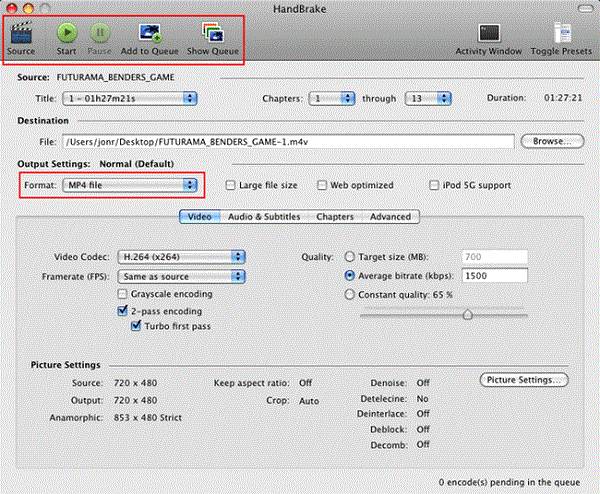
DVD Shrink είναι μια άλλη λύση για τη δημιουργία αντιγράφων ασφαλείας και τη μετατροπή των DVD. Αλλά ο μετατροπέας DVD σε iPad έχει σταματήσει να ενημερώνεται από το 2005, ο οποίος δεν μπορεί να λειτουργήσει με τα Windows 8/8.1/10.
ΚΑΤΑ
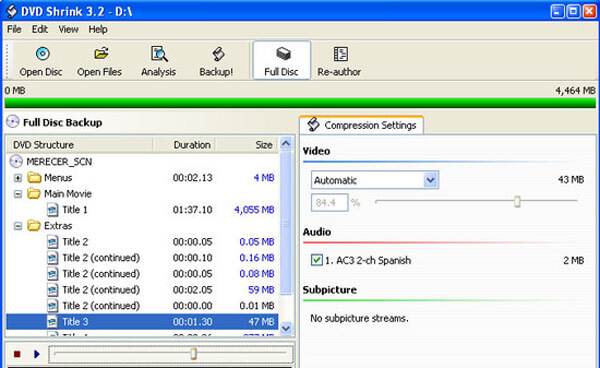
BDlot DVD Master ISO είναι μια άλλη μέθοδος μετατροπής και δημιουργίας αντιγράφων ασφαλείας των DVD. Μπορείτε να αποθηκεύσετε το DVD σε αρχεία ISO για τον υπολογιστή σας με εύκολη επεξεργασία, αλλά χρειάζεται μια χρονική περίοδος για ολόκληρη τη διαδικασία.
ΥΠΕΡ
ΚΑΤΑ
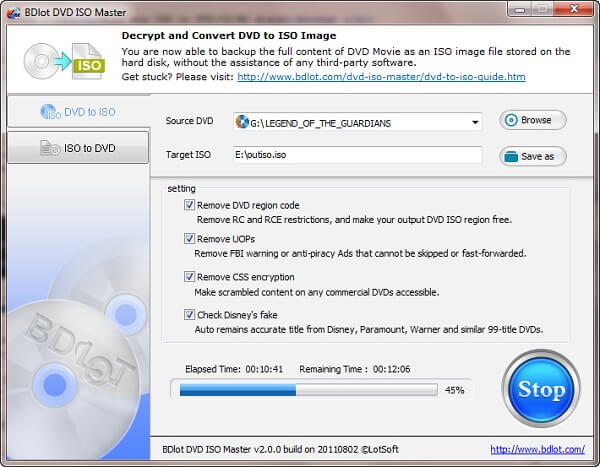
Τι πρέπει να κάνετε αν θέλετε να μετατρέψετε μουσική DVD σε iPad σε Mac; Mac το Ripper είναι το DVD to audio ripper για Snow Leopard ή προηγούμενο MacOS. Πρέπει να χρησιμοποιήσετε επιπλέον μετατροπείς βίντεο για να λάβετε βίντεο για iPad.
ΥΠΕΡ
ΚΑΤΑ

Όταν θέλετε μετατροπείς DVD σε iPad για Windows 7, ειδικά για τα εμπορικά DVD, DVD Decrypter είναι ένα πρόγραμμα που μπορείτε να λάβετε υπόψη. Αλλά δεν λειτουργεί καλά με τις τελευταίες μεθόδους κρυπτογράφησης.
ΥΠΕΡ
ΚΑΤΑ
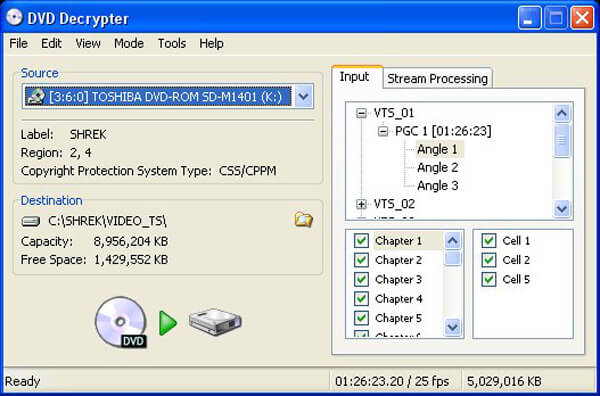
Συμπέρασμα
Αυτό το άρθρο συγκεντρώνει μια λίστα με 6 καλύτερους μετατροπείς DVD σε iPad για εξαγωγή ταινιών από DVD σε iPad. Εάν χρειάζεται απλώς να μετατρέψετε μερικά παλιά DVD, μπορείτε να επιλέξετε οποιοδήποτε πρόγραμμα για να λάβετε τα επιθυμητά αρχεία. Όσο για τα σπιτικά DVD με ισχυρές δυνατότητες επεξεργασίας, το Aiseesoft Video Converter Ultimate θα πρέπει να είναι το απόλυτο DVD ripper για smartphone πρέπει να λάβετε υπόψη. Εάν έχετε οποιοδήποτε άλλο ερώτημα σχετικά με τα καλύτερα προγράμματα μετατροπής DVD σε iPad, μπορείτε να μοιραστείτε πιο λεπτομερείς πληροφορίες στα σχόλια.